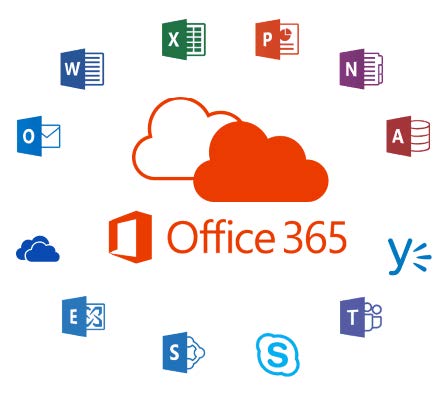
Présentation
Les méthodes de travail collaboratives dans les entreprises sont en constantes mutation, la culture change et les outils évoluent. On observe que les établissements scolaires suivent progressivement la même transformation car eux aussi s’adaptent aux nouvelles technologies et préparent à l’entrée dans le monde de l’entreprise.
Office 365 permet de répondre aux besoins uniques de chaque groupe. La suite de produits crée une solution de collaboration adaptée à l’éducation et basée sur la puissance du cloud.
Un besoin = un outil !
- Vous passez la majeure partie de votre temps dans votre boîte e-mail ? Utilisez les groupes dans Outlook pour une collaboration basée sur l’échange d’e-mails.
- Besoin de vous connecter à toute l’organisation pour partager les meilleures pratiques ou participer à toutes les discussions de l’entreprise ? Utilisez Yammer, le réseau social professionnel qui crée des communautés d’intérêt.
- Impliqué dans un travail d’équipe au rythme très soutenu et régulier ? Utilisez Microsoft Teams, l’espace de travail basé sur la conversation.
- Vous souhaitez émettre des appels et organiser des réunions en ligne ? Utilisez Skype Entreprise pour vos réunions avec les fonctions voix et vidéo, de n’importe quel appareil.
- Besoin de stocker et de partager les fichiers de l’équipe ? Utilisez SharePoint pour le partage de fichiers et les sites intranet
« Trop d’outils dans Office 365, comment m’y retrouver ? »
Voici une petite carte qui vous permet de parcourir les outils proposés dans Office 365 et les usages relatifs pour vous permettre de faire le bon choix d’outil en fonction du besoin.
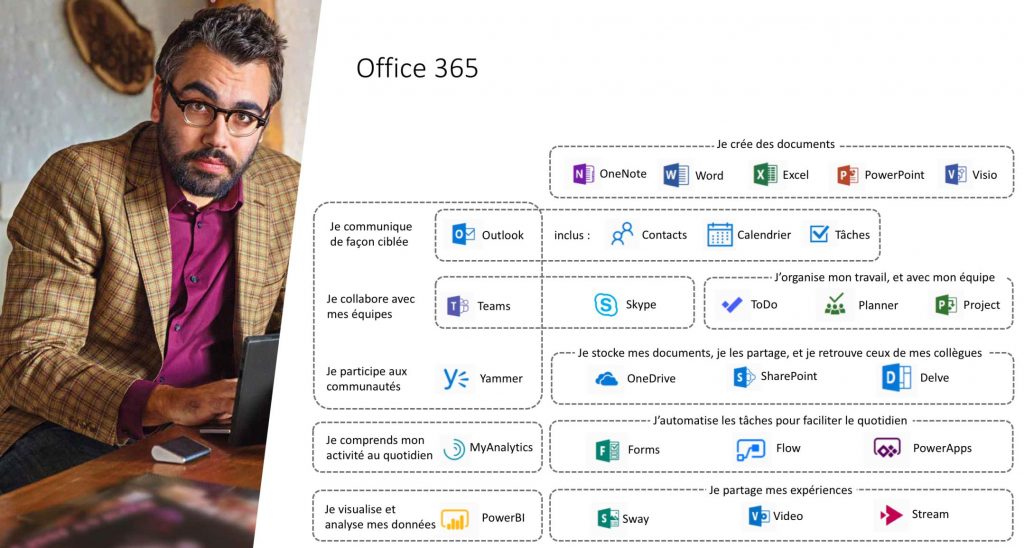
Qu’y a-t-il dans Office 365 ?
Des outils innovants pour produire et partager :
- Des applications disponibles en ligne (Office Online) pour consulter et éditer en ligne des documents Word, Excel et Powerpoint
- Un classeur numérique intelligent par élève pour prendre et partager des notes interactives en toute simplicité (OneNote)
- Un nouveau service en ligne pour faire des présentations originales et dynamiques en quelques clics (Sway)
La communication et le réseau comme accélérateur d’échanges :
- Une messagerie de 50 Go par utilisateur sur le nom de domaine de l’école (Exchange)
- Un réseau social privé et dédié exclusivement à l’établissement (Yammer)
- Un service de web-conférence pour organiser des salles de classe virtuelles (Skype)
Le partage et la collaboration au coeur de l’apprentissage grâce à des espaces de stockage sécurisés :
- Un espace personnel synchronisé pour tous avec 1 To de stockage en ligne par utilisateur (OneDrive)
- Des sites de collaboration pour une équipe ou un projet, des portails intranet (SharePoint)
- Une chaîne vidéo privée sur l’intranet de l’école (Stream)
Collaborer sur un projet en équipe
- Le meilleur de Microsoft dans un seul et même endroit, collaborer sur un document planifier des réunions Skype, centraliser les fichiers ou encore chatter avec l’équipe. (Teams)
Accéder à Office 365
L’accès à Office 365 est possible ici http://portal.office.com ou via l’extranet du lycée.
Les identifiants sont les mêmes que ceux utilisés pour l’informatique du lycée :
- Nom d’utilisateur : prénom.nom@lpp-lafontaine.fr
- Mot de passe : celui de votre session
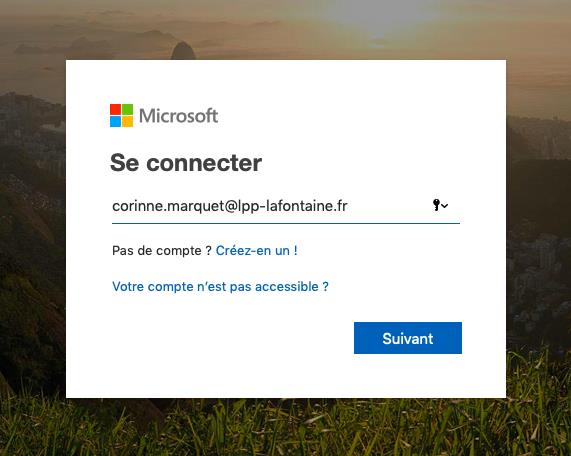
Les applications disponibles
Une fois connecté, les principales applications vous sont proposées en raccourci.
Il est possible de parcourir et découvrir toutes les applications en cliquant sur « Explorer toutes vos applications ».
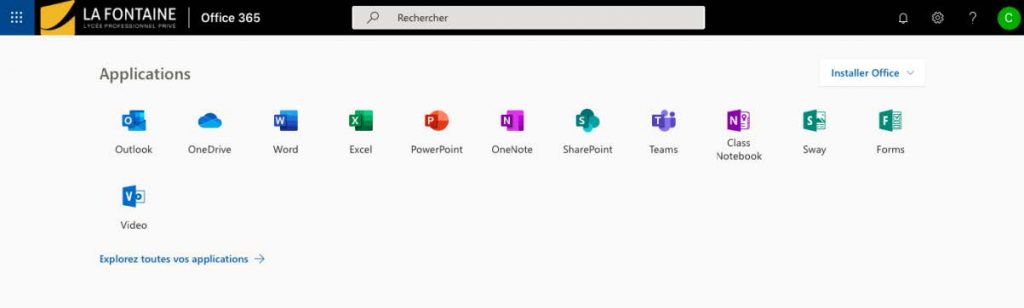

Le bouton « Installer Office » laisse penser que vous pouvez installer Office sur votre ordinateur mais le lycée n’a pas acheté les licences nécessaires (2,4€ / mois / utilisateur).
Vous pouvez seulement installer Office sur votre smartphone ou votre tablette.
Liens utiles
Prise en main Forms : https://support.office.com/fr-fr/forms
Démonstration de Forms : https://www.youtube.com/watch?v=mszK_FY9kSg (intégration OneNote non obligatoire)
Prise en main Sway : https://support.office.com/fr-fr/sway
Prise en main Stream : https://docs.microsoft.com/fr-fr/stream/overview
Teams :
- Présentation: https://www.youtube.com/watch?v=HInS3MhA6Os
- Créer et animer sa classe virtuelle : https://www.youtube.com/watch?v=ntKhVSIJQLA
- Teams et Microsoft 365 en 10 points : https://www.youtube.com/watch?v=JAMoxMScXLc
- Plusieurs vidéos ressources : https://www.youtube.com/user/UnivBourgogne/videos
- Microsoft Education: https://www.youtube.com/c/Microsoft%C3%89ducationFrance/videos